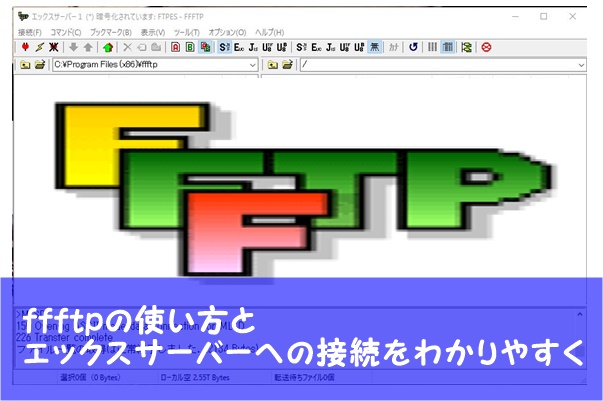どうもこんにちは、須賀です。
久しぶりにfunctions.phpを編集したら見事にシクジリました(笑)
突然訳のわからんエラーが発生し、ワードプレスの管理画面にログイン出来なくなったのです。
ひょっとしたら、僕と同じように
「あーやばい!どうしよう・・・」
と画面も頭も真っ白になっちゃう方も結構いらっしゃると思います。
なので、functions.phpを編集して不具合が発生した時の対処法を備忘録も含めて残しておきますね。
「functions.php」を編集したらログイン出来なくなる原因
functions.phpを編集し、不具合が発生するのは主に下の3つが原因です。
1:余計な文字を入力した
2:余計な改行をした
3:phpファイルをメモ帳などのテキストファイルで編集し、アップロードした
ちなみに今回の僕は①をやらかした後、③もやっちゃいました(笑)
お陰様で復旧までちょっと時間がかかりました。
ただ、ご安心下さい。
覚えてしまえば意外と簡単に直せますので。
それでは次に改善方法をご紹介していきます。
ffftpソフトを用意しよう
「functions.php」の編集に失敗すると、管理画面にログイン出来なくなります。
なので、管理画面以外からファイルを編集する別ルートを確保しなければなりません。
そこで、絶対に使用するのがFTPソフト。
このFTPソフトでサーバー内に入り、直接「functions.php」ファイルを書き換えます。
OSがウインドウズの方は「ffftp」を活用すると良いでしょう。
どうもこんにちは、須賀です。 今回は僕が利用しているWindows用のFTPクライアント「ffftp」の使い方とエックス…
上記でインストールや使い方を動画で解説していますので是非御覧ください。
functions.phpをサーバー内に入り、編集する方法と注意点
それでは、不具合の原因であるfunctions.phpファイルを元の状態に戻し、ワードプレスを復旧させる方法を解説していきます。
まずはFTPソフトで編集したいfunctions.phpファイルがある場所を見つけましょう。
次にfunctions.phpをドラックアンドドロップでデスクトップにダウンロードしましょう。
そして、ここが重要なのですが、デスクトップにある「functions.phpファイル」を【TeraPad(テラパッド)】などのテキストエディタ編集ソフト内で開きます。
ウィンドウズにある「メモ帳」で開き、編集保存すると、拡張子がテキストファイル(.txt)に変更され、アップロードした際に不具合が発生する恐れがあります。
ちなみに今回僕は見事にこれをやらかしました(笑)
テラパッドはphpファイルを開くことができるので、拡張子を変更せずに保存することが可能です。
慎重に不具合が発生した箇所を修正し、上書き保存します。
次にサーバー内にある「functions.php」を一度削除し、編集したファイルをアップロード。
これで不具合が解消し、無事管理画面にログイン出来るようになったはず。
それでもうまく行かなかった場合
上記の手順で編集したにも関わらず、まだ不具合が発生する場合は、functions.phpファイルを編集したテンプレートを削除しちゃいましょう。
テンプレートをカスタマイズしている場合は最初からやり直さなければなりませんが、とりあえず管理画面にログインすることは出来るようになるはずです。
最終手段として覚えておきましょう。
まとめ
以上、functions.phpファイルを編集した際、不具合が発生した時の対処法をご紹介しました。
今回ご紹介した手順で進めれば大抵の不具合は解消されるはず。
ただし、functions.phpを編集する場合はあくまで自己責任でお願いします。
万が一支障があったとしても当方は一切に責任を負うことは出来ませんのでご了承下さい。